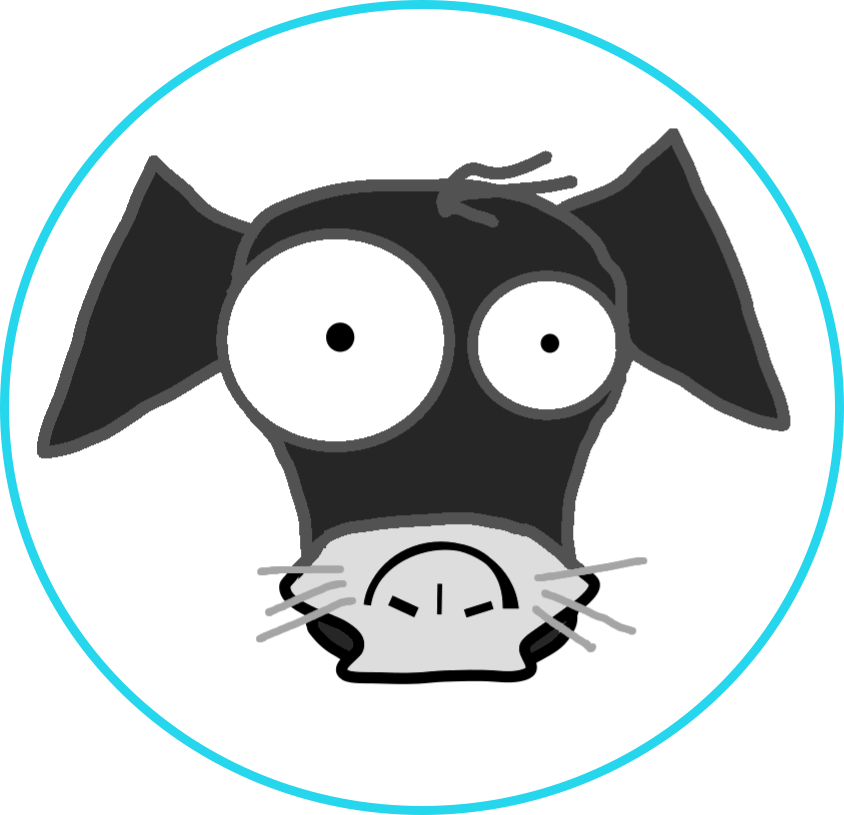Centos.
Centos.
Es válido para Fedora, Red Hat, Oracle Linux.
- Se crea una carpeta app.
allku@Centos$ pwd
/home/allku
allku@Centos$ mkdir app
allku@Centos$ cd app
- En el sitio tomcat tomcat.apache.org se busca y copia el enlace de descarga, se usa el comando wget para descargar el archivo.
allku@Centos$ wget http://www-us.apache.org/dist/tomcat/tomcat-9/v9.0.8/bin/apache-tomcat-9.0.8.tar.gz
Saving to: ‘apache-tomcat-9.0.8.tar.gz’100%[=======================================>] 9.4 Mb
- Se descomprime el archivo y se cambia el nombre de la carpeta.
allku@Centos$ tar -xzvf apache-tomcat-9.0.8.tar.gz
allku@Centos$ ls
apache-tomcat-9.0.8 apache-tomcat-9.0.8.tar.gz
allku@Centos$ mv apache-tomcat-9.0.8 apache-tomcat
allku@Centos$ ls
apache-tomcat apache-tomcat-9.0.8.tar.gz
- Se configura Java tal como se explica en el enlace. Para esté caso se usará Java 8.
- Se configura las variables de Tomcat en el archivo .bash_profile.
allku@Centos$ cd
allku@Centos$ nano .bash_profile
- En esté caso se instaló Java 8. Se añade las siguientes líneas y después, Ctrl + o para guardar y Ctrl + x para salir:
GNU nano 2.3.1 File: .bash_profile
#JAVA
export JAVA_HOME=/home/allku/app/jdk-1.8.0_181
export PATH=$JAVA_HOME/bin:$PATH
#Tomcat
CATALINA_HOME=/home/allku/app/apache-tomcat
CATALINA_BASE=/home/allku/app/apache-tomcat
export CATALINA_HOME CATALINA_BASE
export PATH=$CATALINA_HOME/bin:$PATH
- Se inicia Tomcat.
allku@Centos$ source .bash_profile
allku@Centos$ startup.sh
Using CATALINA_BASE: /home/allku/app/apache-tomcat
Using CATALINA_HOME: /home/allku/app/apache-tomcat
Using CATALINA_TMPDIR: /home/allku/app/apache-tomcat/temp
Using JRE_HOME: /home/allku/app/jdk1.8.0_171
Using CLASSPATH: /home/allku/app/apache-tomcat/bin/bootstrap.jar:/home/allku/app/apache-tomcat/bin/tomcat-juli.jar
Tomcat started.
- Para añadir un usuario se edita el archivo tomcat-users.xml
allku@Centos$ cd
allku@Centos$ nano app/apache-tomcat/conf/tomcat-users.xml
- Se añade la siguiente línea del bloque final, se establece la contraseña para el usuario admin:
GNU nano 2.3.1 File: tomcat-users.xml
<user username="admin" password="admin" roles="manager-gui,admin-gui"/>
</tomcat-users>
- Tomcat limita a 50 MB los archivos .war a subir y publicar, para ampliar esté valor editamos el siguiente archivo, buscando la sección multipart-config, las opciones max-file-size y max-request-size se cambia a un valor más alto.
allku@Centos$ cd
allku@Centos$ nano app/apache-tomcat/webapps/manager/WEB-INF/web.xml
GNU nano 2.3.1 File: web.xml
<multipart-config>
<!- – 50MB max – ->
<max-file-size>92428800</max-file-size>
<max-request-size>92428800</max-request-size>
<file-size-threshold>0</file-size-threshold>
</multipart-config>
- Para cambiar de puerto de tomcat (No es obligatorio, solo si es necesario), se edita el archivo server.xml, la sección Connector port.
allku@Centos$ cd
allku@Centos$ nano app/apache-tomcat/conf/server.xml
GNU nano 2.3.1 File: server.xml
<Connector port="9090" protocol="HTTP/1.1"
connectionTimeout="20000"
redirectPort="8443" />
- Se reinicia tomcat.
allku@Centos$ shutdown.sh
allku@Centos$ startup.sh
- Añadr tomcat a Systemd, se crea el archivo tomcat.service con usuario root
root@Centos$ nano /usr/lib/systemd/system/tomcat.service
- Se añade el siguiente contenido:
GNU nano 2.3.1 File: tomcat.service
[Unit]
Description=Apache Tomcat
After=network.target
[Service]
Type=oneshot
ExecStart=/home/allku/app/apache-tomcat/bin/startup.sh
ExecStop=/home/allku/app/apache-tomcat/bin/shutdown.sh
RemainAfterExit=yes
User=allku
Group=allku
[Install]
WantedBy=multi-user.target - Otorgar privilegios de ejecución:
root@Centos$ chmod +x /usr/lib/systemd/system/tomcat.service
- Ejecutar comandos para iniciar, verificar estado y habilitar servicio
root@Centos$ systemctl start tomcat
root@Centos$ systemctl status tomcat
root@Centos$ systemctl enable tomcat